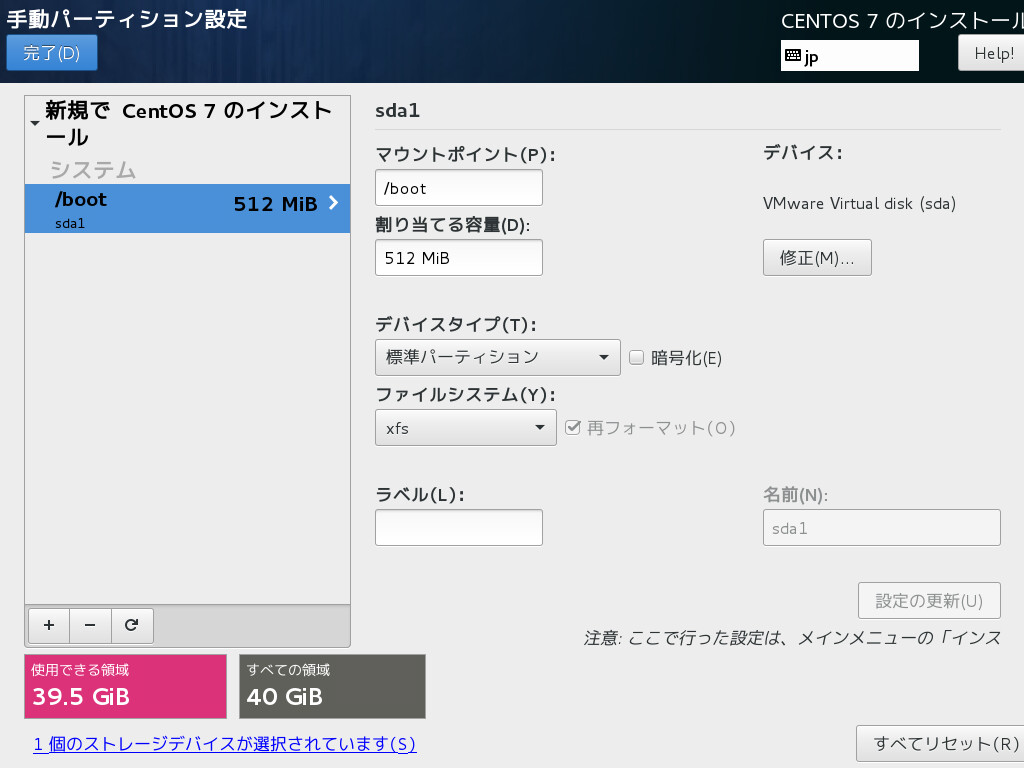CentOS 7.2のインストーラでGUI画面の解像度を変更する
最終更新日:2020/11/21 | 公開日:2016/06/12
目次
概要
CentOS 7.2をVMware ESXi 6.0の仮想マシンにインストールする際、 デフォルトの解像度は800x600に設定されています。 概ね問題ないのですが、「手動パーティション設定」の画面において、 [設定の更新]ボタンが800x600の中に収まっておらず、ボタンが押せない問題が発生しました。 そこで、GUIインストール中の解像度を少し大きく1024x768に設定します。
構成
サーバ構成
OSバージョン
CentOS 7.2.1511 x86_64
環境構築
問題点
インストーラの解像度を変更せずにインストールを開始すると、 以下のようにになり、画面右側の表示が切れてしまい、 [設定の変更]ボタンが表示されません。
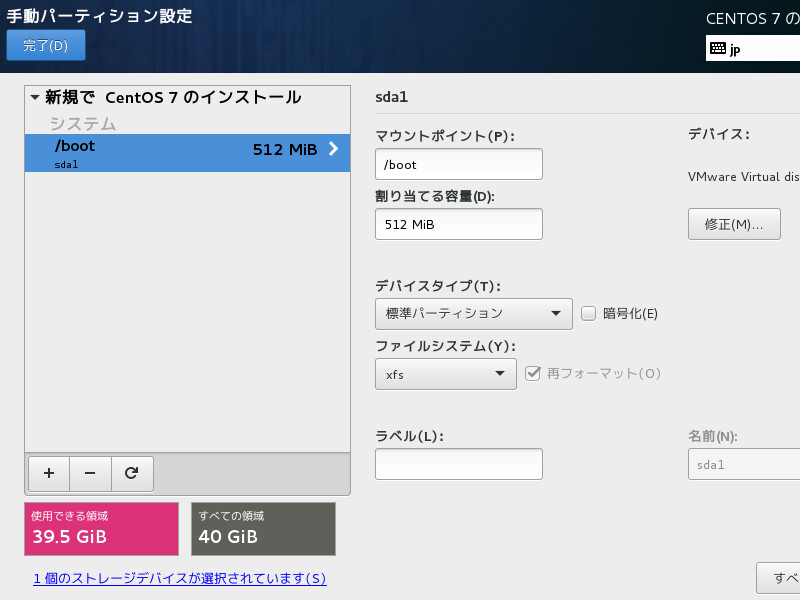
対策
CentOS 7.2のインストールメディアから起動すると、以下のような画面が表示されます。 自動起動するまで60秒間カウントされますので、0になるまでの間に[Tab]キーを押します。
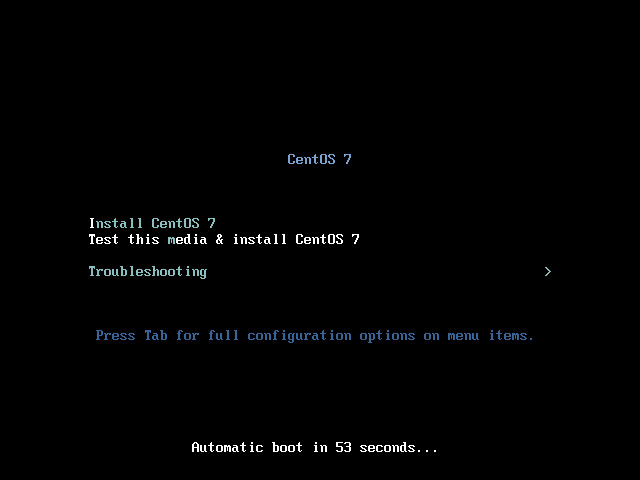
起動コマンドの編集が可能になります。
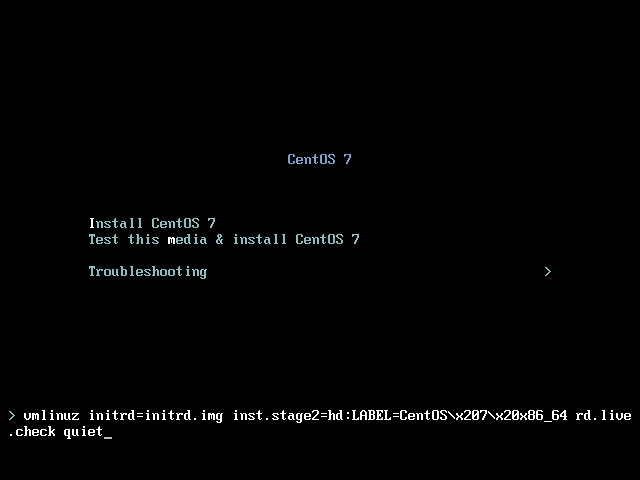
「~~~ quiet」の後ろに「resolution=1024x768」と入力し、[Enter]キーを押します。
ここではキーボードが英語配列になっていますので、「=」を入力する場合は日本語キーボードの「^」を押します。
※インストール環境によって違うかもしれません。
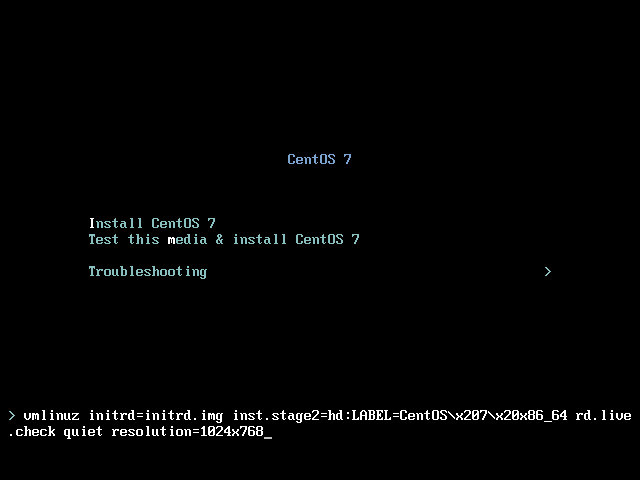
あとは通常通りインストールを進めると、先ほど「手動パーティション設定」画面で 表示されていなかった[設定の変更]ボタンが見えるようになりました。